Почитателите / ентусиастите през целия живот ще се съгласят, че Mac OSX е функционален, разполага с течен потребителски интерфейс, разширяваща се библиотека с приложения и е просто великолепен. OS X на Apple обикновено е еднократно решение за професионалисти като разработчици, графични дизайнери, редактори за звук и видео и други подобни. Въпреки това, има няколко сценария, при които приложенията на Windows засенчват всичко налично в OS X, като игрите са може би най-големият пример. За щастие можете да стартирате приложения за Windows на множество платформи като Linux базирани операционни системи и OS X, благодарение на емулацията на Windows с вино, По-нататък ще ви преведем през гайките и болтовете за това как да използвате Wine за стартиране на Windows приложения на OS X.
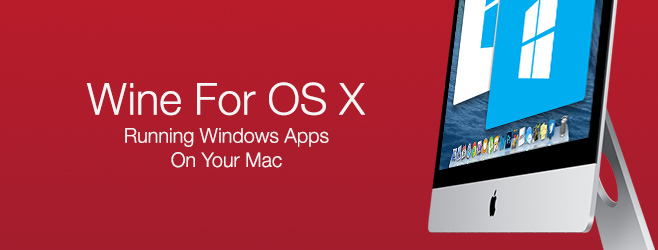
Wine е безплатен софтуер, който ви позволява да стартиратеПриложения за Windows на Linux и Mac OS X и съществува от времето на Windows 3.x. Изработена популярна сред геймърите сред масите заради способността си да стартира различни игри на Windows на Linux и Mac, Wine може също така да стартира много други видове Windows приложения на тези платформи безупречно.
Версията на Wine, която ще използваме е Винарна, която работи извън кутията с малко до неусложнения. Wineskin увива приложението Windows, което искате да стартирате в пакет, който може да работи като Mac приложение. И така, Wineskin създава обвивка за вашите приложения за Windows, която може да работи в OS X.
Ще експериментираме, като инсталираме игранаречени Scribblenauts Unmasked: DC Comics Adventure - процедурата е една и съща за всяка игра или приложение. Ако по всяко време попаднете на грешка в Finder по време на процеса, просто рестартирайте своя Mac и вземете точно там, където сте спрели.
За да започнете, изтеглете Wineskin Winery чрезвръзка, предоставена в края на тази публикация, плъзнете изтегления файл във вашата папка с приложения (работи навсякъде, но по-добре да го поставите в приложения) и го отворете. Натиснете актуализация и изтеглете всички налични актуализации, тъй като разработчиците измислят корекции на грешки много често. Ако използвате най-новата версия, полето за актуализация ще бъде в сиво.

Първата стъпка е да изтеглите двигател. За целта щракнете върху знака + под панела на двигателите до „Налични нови двигатели (и)“ и ще видите прозорец „Добавяне на двигател“. Изберете последната изброена машина, щракнете върху „Изтеглете и инсталирайте“ и оставете процедурата да приключи.
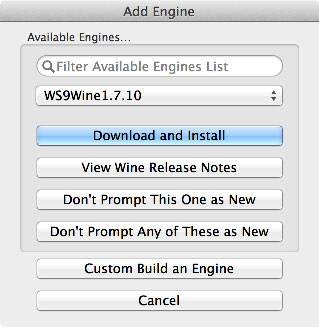
След това трябва да можете да видите инсталирания двигател в главния прозорец.

След това щракнете върху „Създаване на нова празна опаковка“, изберете aиме за вашето приложение и натиснете OK. Конфигурирането ще отнеме няколко минути, като поискате да инсталирате пакета Wine Mono за стартиране на .NET приложения, последван от пакета Gecko за приложения, базирани на HTML. Ако планирате да използвате някой от тях, не забравяйте да инсталирате съответните им пакети; в противен случай можете просто да натиснете Cancel и на двете.
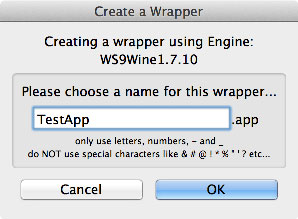
След като приключи с обработката, щракнете върху „Преглед на опаковката в Finder“ и ще бъдете отведени до създаденото ви приложение.

Можете да плъзнете приложението си към Приложения, ако искатеискате или просто помнете къде се намира; местоположение по подразбиране ../Users/ evidenceusernameSense/applications/wineskin. Ще забележите, че този файл е значително голям, въпреки че в него няма нищо, което е нормално.
Сега щракнете с десния бутон върху новосъздадения празен плики кликнете върху „Показване на съдържанието на пакета“ от контекстното меню. В съдържанието на пакета отидете на „drive_c“ и копирайте там папката, съдържаща вашето приложение за Windows.
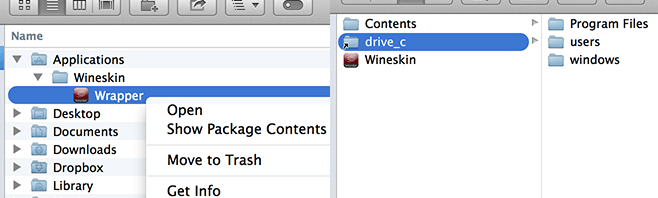
След това отидете една стъпка назад и отворете приложението „Wineskin“.

Кликнете върху „Разширено“, последвано от „Преглед“ вРазширен екран, който се появява, намерете копираната си директория и изберете основния изпълним файл на приложението или играта от него. Сега можете да затворите всичко и да стартирате обвивката; всичко ще е наред. За автентичност можете също да прегледате файл с икона (.icns) тук и дори няма да имате чувството, че използвате обвивка, когато стартирате приложението или играта.
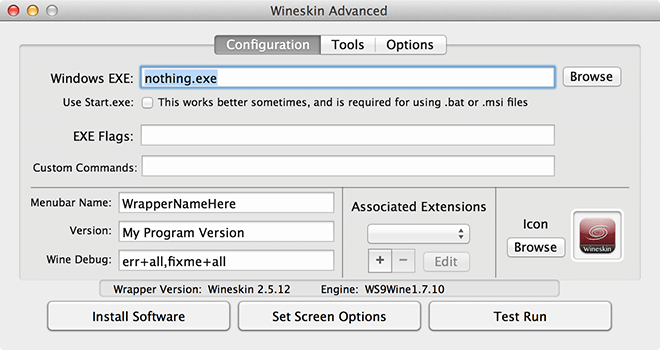
Освен това приложенията, които се нуждаят от DotNet Framework и DirectX, трябва да имат и двете инсталирани поотделно, използвайки посочения по-горе метод от една и съща обвивка. Ще го направим.
Ето и крайния резултат - Scribblenauts Unmasked: DC Comics Adventure, работещ на моя Macbook Pro.

В редки случаи, ако избраният от вас софтуер го правине работи според вашето очакване, може да искате да разгледате изтеглянето на някакъв друг двигател. Също така някои приложения може да не се изпълняват перфектно понякога и в този случай ще трябва сами да конфигурирате обвивката Wineskin. За целта трябва само да отидете на „Разширено“ от стартовия панел на опаковката и ще можете да персонализирате и настроите опита си. Няма единодушно решение за всеки сценарий, така че ще трябва да експериментирате с това, което работи за вас. Въпреки че това трябва да е много рядко.
Изтеглете Wineskin Winery за Mac OS X













Коментари